Esta historia es parte de 12 días de propinasayudándote a aprovechar al máximo tu tecnología, hogar y salud durante la temporada navideña.
He aquí una buena resolución de Año Nuevo: Limpie su iPhone almacenamiento. Esas aplicaciones, fotos, listas de reproducción y videos pueden acumularse rápidamente, y nuestros teléfonos solo pueden contener una cantidad determinada. Afortunadamente, hay algunos pasos que puedes seguir para maximizar la capacidad de tu teléfono.
La mejor forma de ahorrar almacenamiento local es invertir en un servicio de almacenamiento en la nube como iCloud de Apple, Google Drive, Box o Dropbox para descargar algunos de sus archivos. Pero también hay ciertas configuraciones que puede cambiar para asegurarse de que está utilizando la capacidad de almacenamiento de su iPhone al máximo. Ahora eso iOS 16 lanzado, su iPhone también podrá detectar fotos duplicadas, lo que debería hacer que sea más fácil mantener su biblioteca de imágenes ordenada y ordenada.
Consulte a continuación para obtener más información sobre cómo liberar espacio de almacenamiento en su iPhone.
Primero, mira qué ocupa más espacio en tu iPhone
Para maximizar su iPhone almacenamiento, necesita saber qué está ocupando tu dispositivo en primer lugar. Eche un vistazo a lo que está consumiendo su almacenamiento para que sepa por dónde empezar. Lanzar Ajustesgrifo General y desplácese hacia abajo para Almacenamiento de iPhone. Elija esta opción para ver un desglose de los tipos de archivos y medios que ocupan espacio en su iPhone. Manzana También puede hacer algunas recomendaciones sobre cómo liberar espacio, como revisar videos almacenados en su dispositivo como se muestra a continuación.
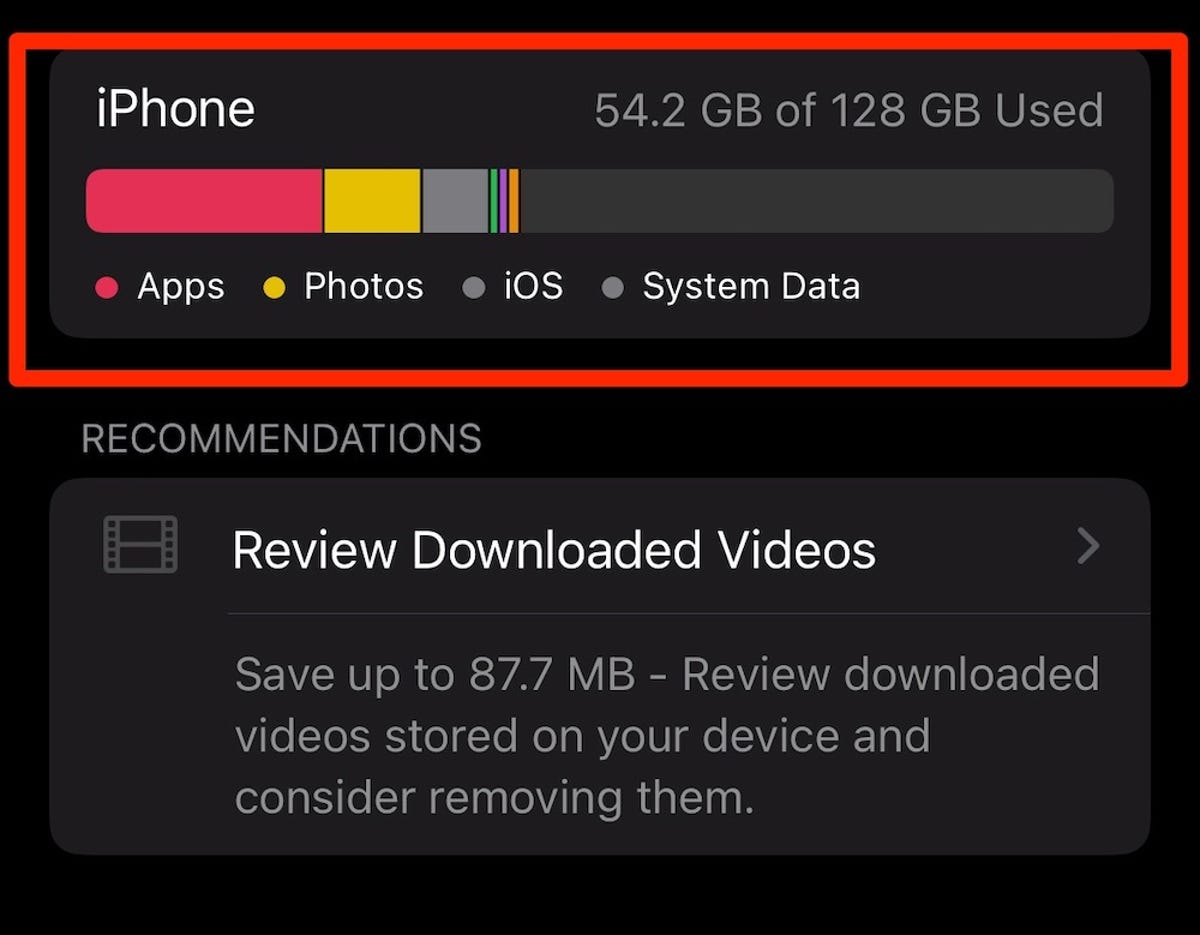
Eche un vistazo a lo que está consumiendo el almacenamiento de su iPhone en el menú de configuración.
Captura de pantalla de Lisa Eadicicco/CNET
Asegúrate de que tu iPhone esté optimizando el almacenamiento de fotos
Fotos se encuentran entre los mayores delincuentes cuando se trata de engullir espacio en su iPhone. Pero el configuración de iPhone El menú tiene una opción que permite que su dispositivo guarde localmente archivos de fotos más pequeños si su dispositivo tiene poco espacio en lugar de las versiones originales. En cambio, estas fotos y videos de resolución completa se almacenan en iCloud, y puede descargarlos según sea necesario. Para asegurarse de que esta característica esté activada, comience abriendo el Ajustes aplicación Luego, desplácese hacia abajo hasta Fotos y asegúrese de que haya una marca de verificación azul junto al Optimizar el almacenamiento del iPhone opción.
Lee mas: Las mejores fundas para iPhone 14 y 14 Pro
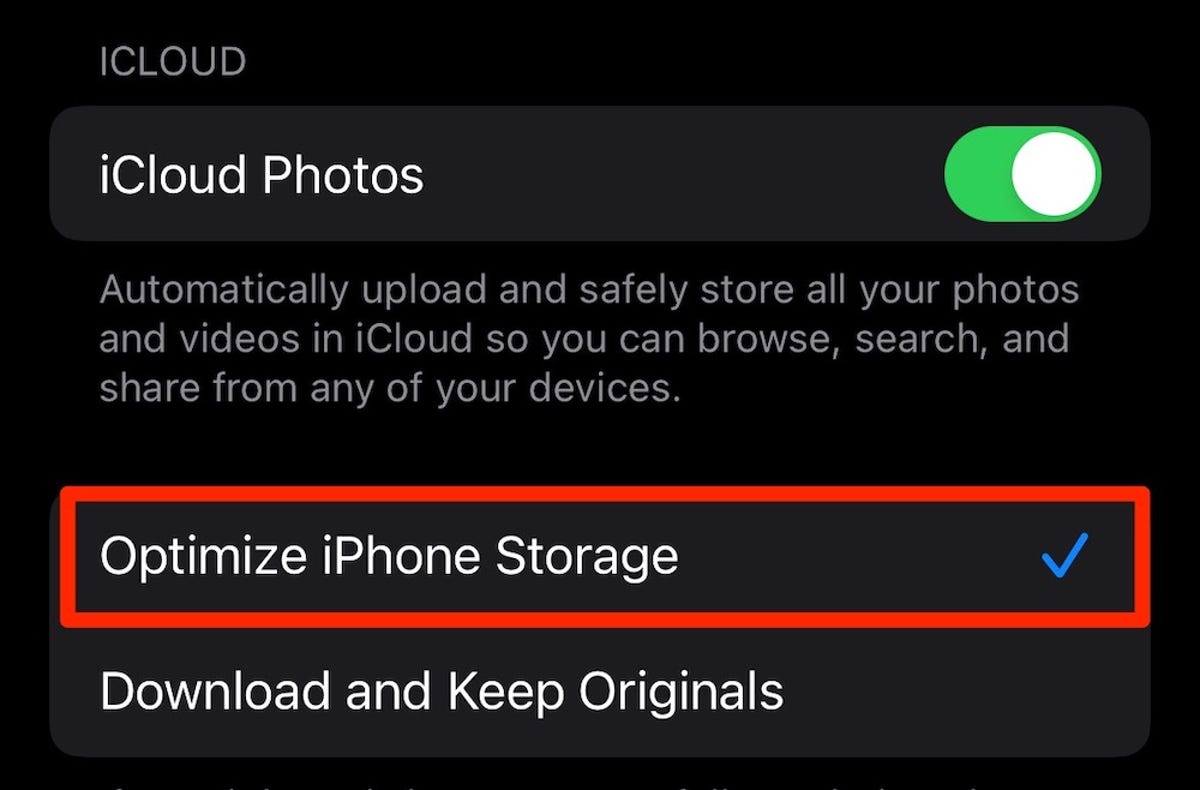
Asegúrese de que su iPhone sea lo más eficiente posible cuando se trata de guardar archivos multimedia.
Captura de pantalla de Lisa Eadicicco/CNET
Guarde fotos y videos en un servicio en la nube en lugar de en su dispositivo
La mejor manera de liberar espacio en tu iPhone es eliminar archivos que no necesita almacenar en su dispositivo. Pero eso no significa que tengas que reducir el tamaño de tu biblioteca de fotos. En su lugar, trate de almacenarlos en un servicio de almacenamiento en la nube de terceros como Google Photos en lugar de en su dispositivo. Es una forma rápida de liberar mucho espacio de almacenamiento sin tener que deshacerse de viejos recuerdos.
Pero antes de eliminar nada, asegúrese de que las fotos que desea guardar hayan sido respaldadas o transferidas a Fotos de Google. Si no se hace una copia de seguridad de tus fotos y videos en otro servicio como Google Photos, Dropbox, Box o OneDrive antes de eliminarlos, se borrarán de forma permanente. Este guía lo guía a través de cómo copiar toda su biblioteca de fotos de iCloud a Google Photos, pero solo tenga en cuenta que el la opción de almacenamiento gratuito ilimitado ya no está disponible.
Quizás se pregunte por qué necesita usar un servicio en la nube separado si sus fotos ya están almacenadas en iCloud. Eso se debe a que al eliminar tus fotos de tu iPhone también se borran de iCloud, por lo que querrás usar otro servicio si planeas eliminar imágenes de tu dispositivo.
Lee mas: Los mejores cargadores rápidos para iPhone 14

Puede intentar guardar fotos en una aplicación de almacenamiento en la nube como Google Photos.
Sara Tew/CNET
Elimina aplicaciones que ya no usas
Otra excelente manera de limpiar su iPhone es deshacerse de aplicaciones ya no usas. Si no sabe por dónde empezar, eche un vistazo a las aplicaciones que no ha usado en mucho tiempo. Abre tu iPhone Ajustes menú, toca General E ir a Almacenamiento de iPhone. Verá una lista de sus aplicaciones junto con la cantidad de espacio que ocupa cada aplicación y la última vez que la usó. Desplácese por la lista e intente eliminar aplicaciones que no haya usado en mucho tiempo.
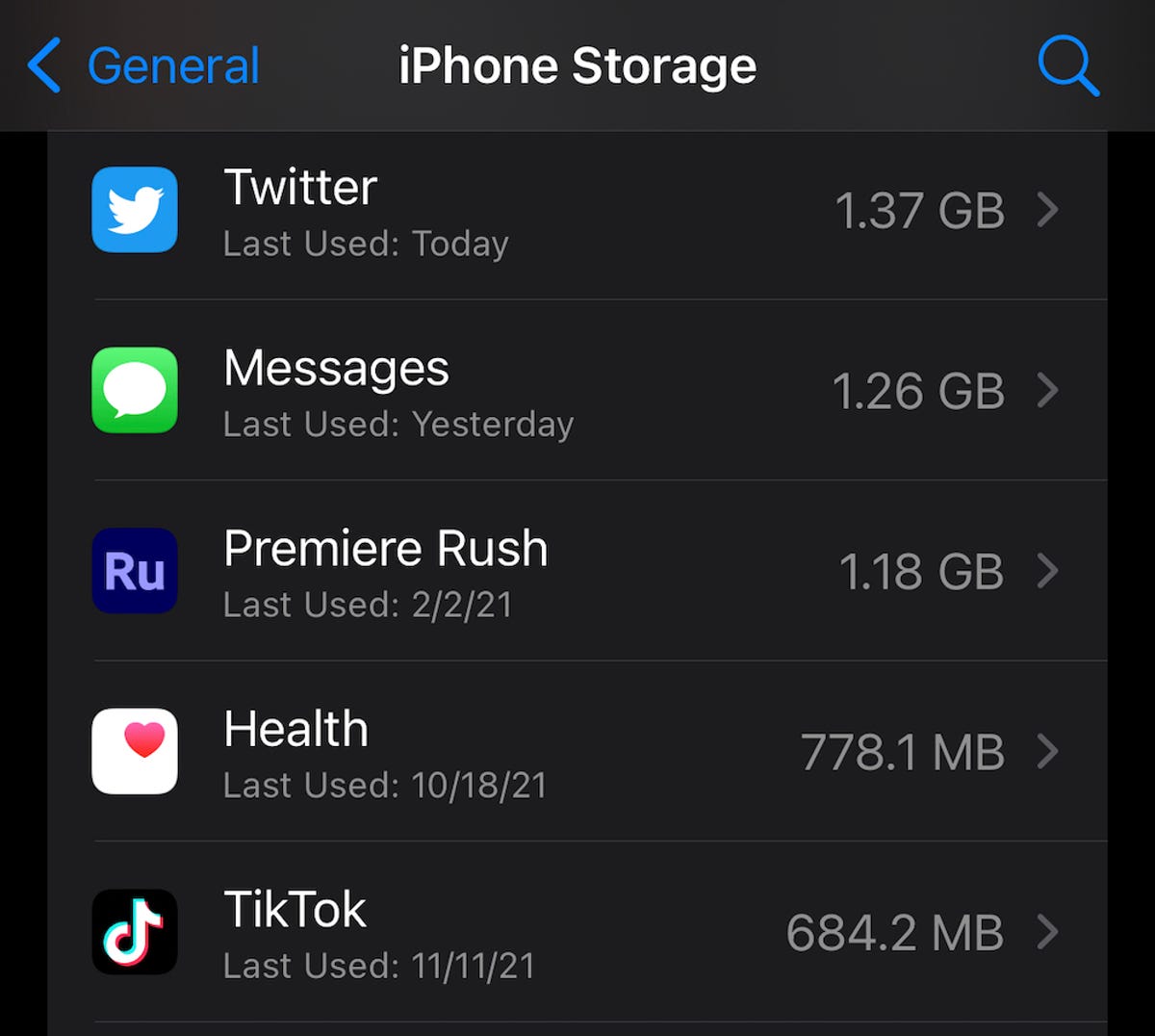
Deshazte de las aplicaciones que no has usado en mucho tiempo. Puede ver la última vez que usó una aplicación específica en el menú de configuración del iPhone.
Captura de pantalla de Lisa Eadicicco/CNET
Descarga aplicaciones que no usas todo el tiempo
Si no quieres completamente eliminar una aplicación, puede descargarlo en su lugar. Descargarlo le permite retener los documentos y datos asociados con esa aplicación para que pueda reinstalarlo en cualquier momento y continuar rápidamente donde lo dejó. Vuelva a la lista mencionada anteriormente abriendo Ajustespresionando General y eligiendo Almacenamiento de iPhone. Toque cualquier aplicación en la lista y seleccione Descargar aplicación. También puede configurar su iPhone para hacer esto automáticamente abriendo Ajustestocando el Tienda de aplicaciones opción y asegurándose de que Descargar aplicaciones no utilizadas el interruptor está activado.
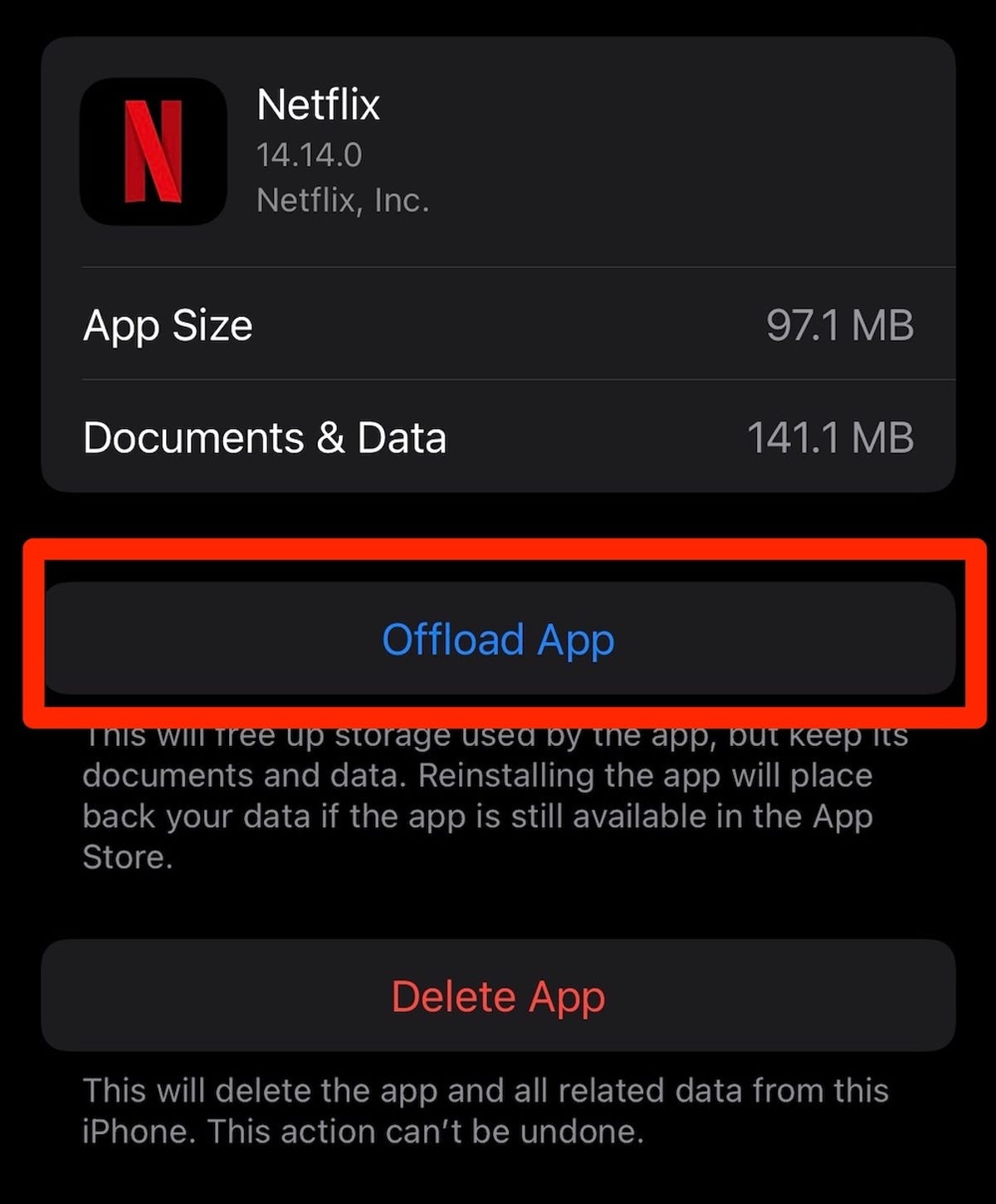
Puede descargar aplicaciones que no usa muy a menudo en lugar de eliminarlas.
Captura de pantalla de Lisa Eadicicco/CNET
Eliminar automáticamente los mensajes antiguos
no es solo fotos, videos y aplicaciones que pueden estar obstruyendo el almacenamiento de su iPhone. Deshacerse de lo viejo mensajes de texto puede ser útil también. Puede configurar su iPhone para que elimine automáticamente su mensaje historia abriendo Ajusteseligiendo Mensajes y tocando el Mantener mensajes opción bajo Historial de mensajes. Desde allí, seleccione si desea que su iPhone conserve los mensajes de texto durante 30 días, un año o para siempre.
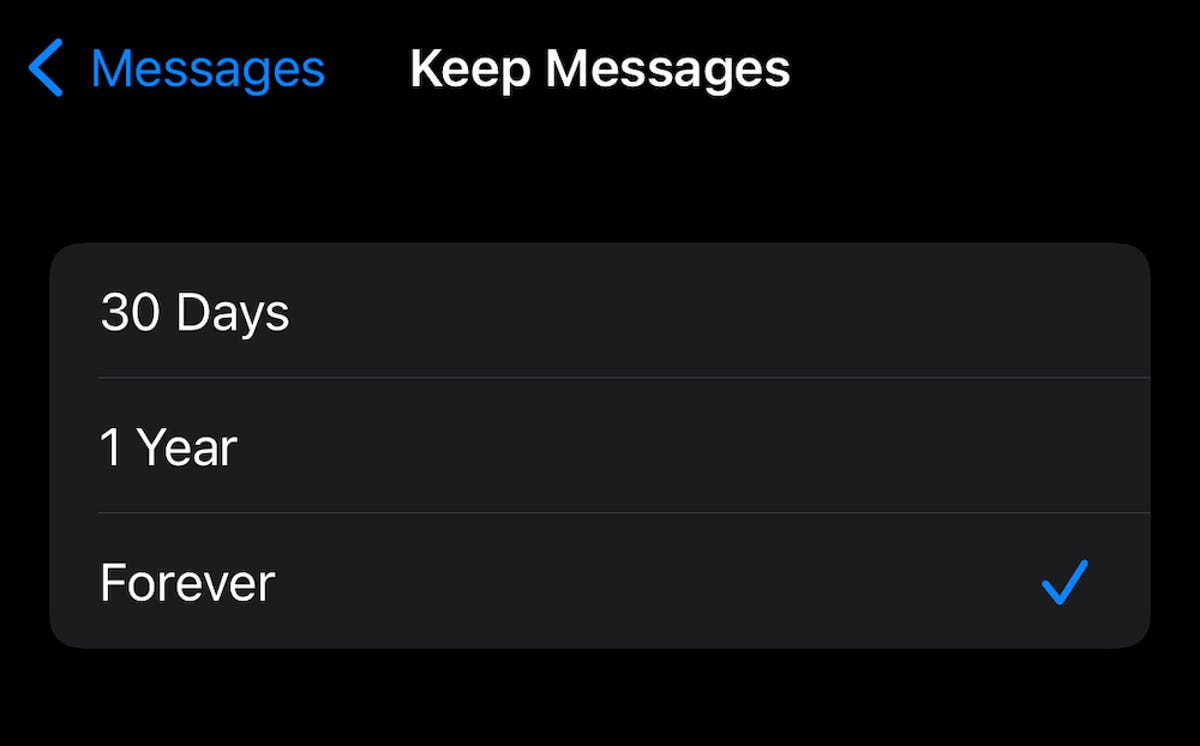
Deje de guardar mensajes de texto indefinidamente cambiando esta configuración en su iPhone.
Captura de pantalla de Lisa Eadicicco/CNET
Eliminar videos y música de las aplicaciones
Probablemente tengas videos y música almacenados sin conexión en múltiples aplicaciones en su teléfono y, afortunadamente, hay una manera fácil de encontrar esos archivos y eliminarlos. Lanzar Ajustesescoger General y seleccione Almacenamiento de iPhone. Busque una aplicación de la que haya descargado contenido sin conexión, como Netflix. Luego verá información de almacenamiento sobre la aplicación, como su tamaño y botones para eliminarla o descargarla.
Si has descargado sin conexión vídeos, también verá una sección para este contenido debajo del botón Eliminar aplicación. Coloque su dedo sobre un video descargado y deslícelo completamente hacia el lado izquierdo de la pantalla para eliminarlo.
Más de 12 días de propinas:
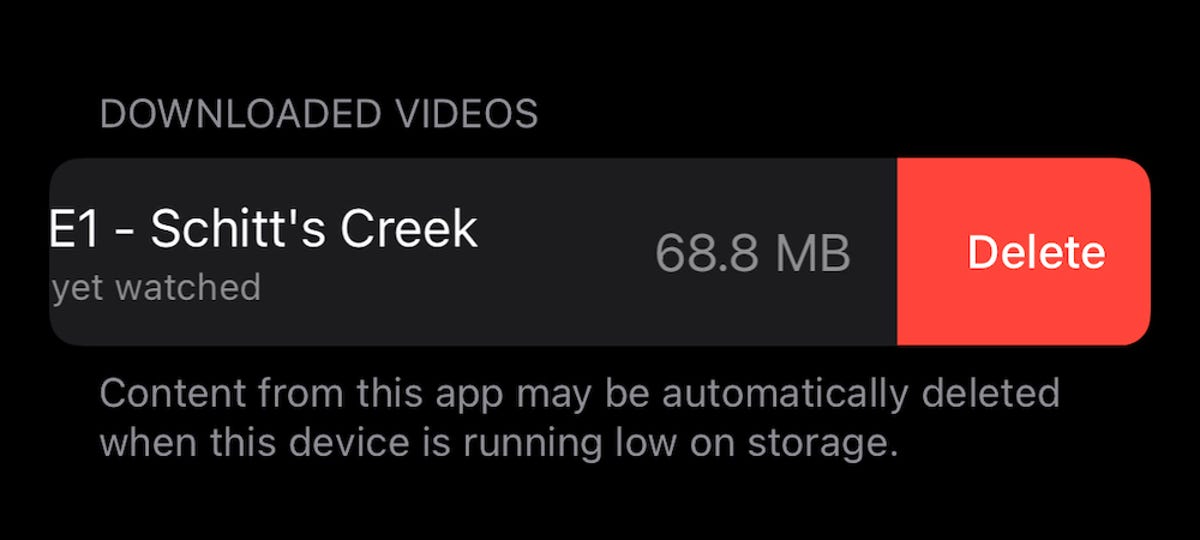
Hay una manera fácil de eliminar videos y archivos de música que hayas guardado dentro de una aplicación para liberar espacio en tu iPhone.
Captura de pantalla de Lisa Eadicicco/CNET
Limpia la memoria caché de tu navegador web
Siempre puedes intentar limpiar tu navegador web caché si realmente está buscando espacio, aunque eliminar aplicaciones y medios hará una diferencia mucho mayor. Pero hacerlo podría darle a su iPhone aumenta un poco la velocidad al navegar por la web, por lo que vale la pena intentarlo si tiene poco espacio de almacenamiento y el rendimiento del navegador es lento. Pero recuerde que cerrará la sesión de los sitios web en los que haya iniciado sesión.
Abierto Ajustesescoger Safari y toca Borrar historial y datos del sitio web.
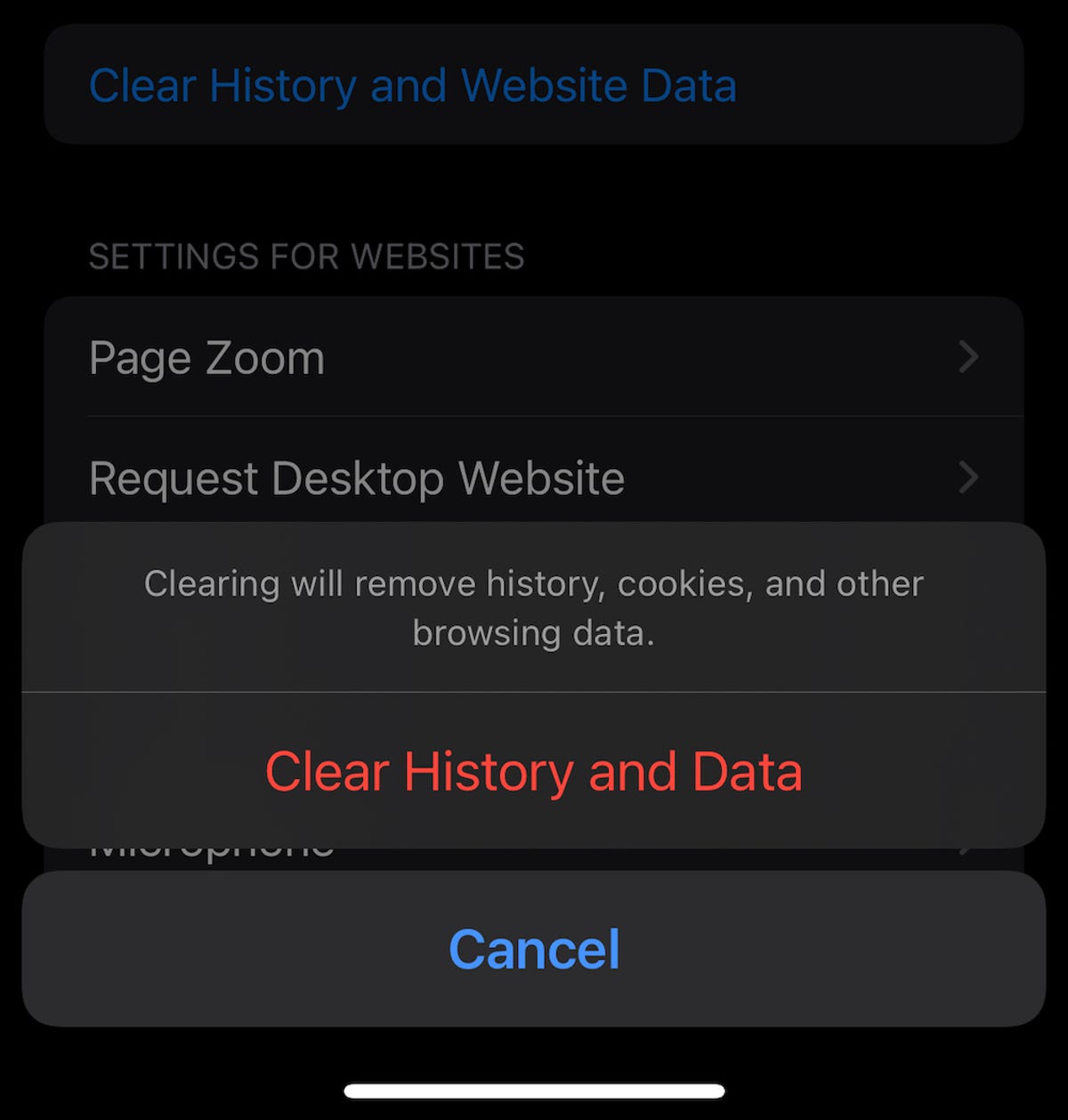
Borre su caché de Safari para ver un aumento de rendimiento y ahorrar un poco de espacio.
Captura de pantalla de Lisa Eadicicco/CNET
Si utiliza Google Chrome, toca los tres puntos en la parte inferior de la pantalla, elige Historia y toca Eliminar datos de navegación. Debería ver una marca de verificación junto a tres categorías: Historial de navegación, Cookies, datos del sitio y Imágenes y archivos en caché. Si solo desea eliminar los datos de navegación durante un cierto período de tiempo, toque el botón Intervalo de tiempo opción cerca de la parte superior de la pantalla antes de presionar Eliminar datos de navegación en el fondo.
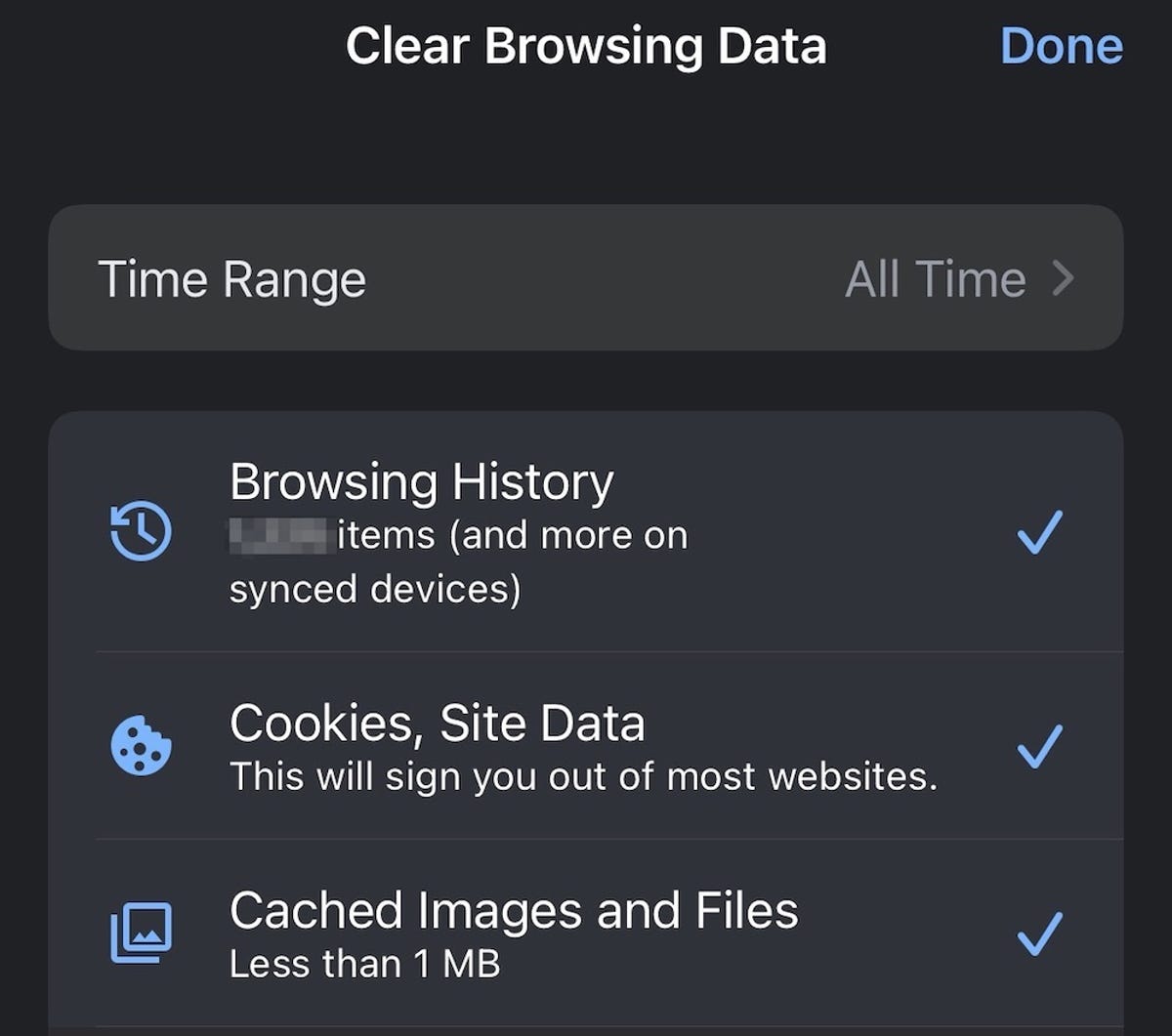
También puede borrar su caché de Google Chrome fácilmente dentro de la aplicación.
Captura de pantalla de Lisa Eadicicco/CNET
¿Buscas más consejos para el iPhone? Echa un vistazo a nuestro guía para iOS 16. Más, aquí le mostramos cómo eliminar el caché de su iPhone.
